Dans le guide d'aujourd'hui, nous voyons comment transférer des contacts de samsung galaxy vers iphone suivant une procédure simple. Si vous avez pris la décision de passer du haut de gamme de l'entreprise coréenne à celui du géant californien, et que vous ne savez pas comment transférer les contacts, nous vous conseillons de lire littéralement ce que nous rapporterons brièvement ci-dessous. La procédure n'est pas difficile, en effet, elle convient vraiment même aux moins férus de technologie. Dans tous les cas, si vous cherchez un programme qui transfère les contacts entre votre Samsung Galaxy et votre iPhone (peu importe le modèle et la version) nous vous recommandons de jeter un œil à cet article : comment transférer les contacts entre Android et iPhone

Ici, nous signalons plutôt une méthode "manuelle" mais efficace pour faire le même travail. En fait, la carte SIM de votre téléphone portable est-elle utilisée, en supposant évidemment que le nombre de contacts n'est pas assez élevé pour dépasser la capacité de la carte SIM elle-même ?
Transférer des contacts de Samsung Galaxy vers iPhone à l'aide de la carte SIM
Il existe de nombreuses méthodes pour pouvoir transférer des contacts mais nous avons choisi de nous appuyer sur une des plus simples. Une solution très simple consiste à utiliser la carte SIM comme pont pour le transfert. Voyons comment faire.
Pour ceux qui ne sont pas férus de technologie, transférer des contacts Galaxy vers iPhone avec ce processus est un peu plus complexe. Évidemment on ne parle pas d'opérations impossibles à faire, mais on va vous guider pas à pas dans les différentes phases du tuto.
- Dans votre Galaxy, sauvegardez votre répertoire sur la carte SIM. L'option de le trouver soit dans le numéroteur téléphonique, soit directement en tournant votre attention vers l'application Contacts ;
- Une fois que vous avez confirmé le succès de l'opération, retirez la carte SIM et insérez-la sur l'iPhone ;
- Sur l'iPhone, accédez aux paramètres et appuyez simplement sur l'élément de contacts - importez les contacts SIM;
- À ce stade, il vous suffit de choisir avec quel compte synchroniser et c'est tout.
Comme on le voit, transférer des contacts de Samsung Galaxy vers iPhone à l'aide de la carte SIM est très simple. Si vous avez des doutes, nous sommes là.
331







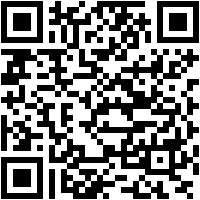
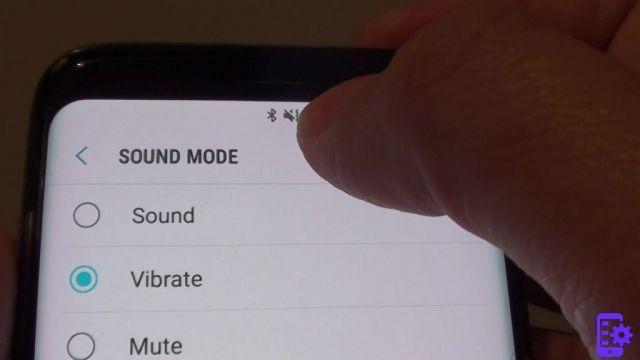





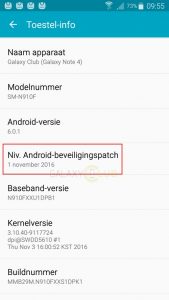

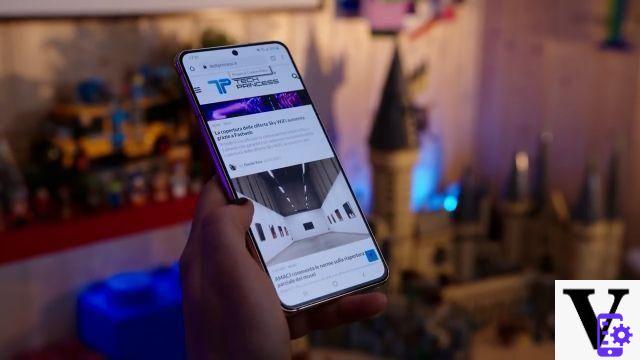







![[Test] Samsung Powerbot VR7000 : l'aspirateur robot de Star Wars](/images/posts/6bc44de38605b5c0fa12661febb1f8af-0.jpg)

